MVBOX录音不同步以及录音中有杂音的解决方法介绍
发布时间:2017-01-04 来源:查字典编辑
摘要:在我们使用MVBOX录音时有时会出现有杂音或者录音不同步的情况,会影响我们的录音质量,怎么解决呢?大家可以按照下面的方法设置一下。解决方法步...
在我们使用MVBOX录音时有时会出现有杂音或者录音不同步的情况,会影响我们的录音质量,怎么解决呢?大家可以按照下面的方法设置一下。
解决方法
步骤1:下载MVBOX最新更新的版本,覆盖安装。
步骤2:查看桌面右下角是否有黄色小喇叭图标

,如果有双击打开音频设置窗口。
步骤3:切换到麦克风,检查是否有“噪声抑制”,如果有请选中

。检查是否有“麦克风加强”,如果有,把加强的滑块向左拉到1/3处。
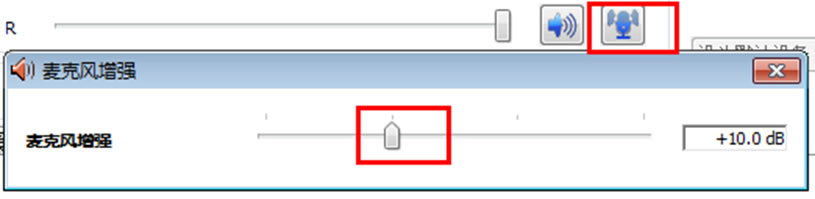
步骤4:如果没有黄色小喇叭,鼠标右键点击系统的“音量”图标

,在弹出菜单里面,选“打开音量控制”。
步骤5:在打开窗口中,点击“选项”,选择“属性”。
步骤6:点开“混音器”右边的下拉按钮,选中您系统的录音设备,选中下面的“录音”,点击“确定”按钮,把设置窗口里面的麦克风音量条,向下拉动到1/3处,如果有“加强”,把该选项去掉。
步骤7:设置好系统音量后,打开Mvbox的“音量设置”窗口。(点击主菜单的“音量设置”和窗口上的小喇叭按钮

,都可以打开窗口),把最下面的录音输入选中“麦克风”。重新再录音录像。


